WordPress 5.9: 20 najlepszych nowych funkcji i ulepszeń
Opublikowany: 2022-01-26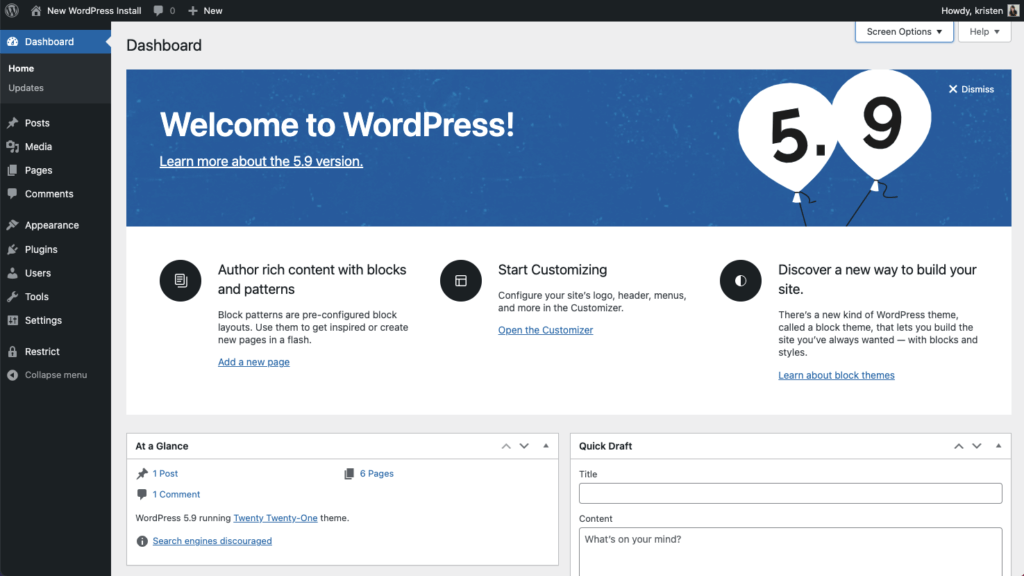
Przed aktualizacją: nie zapomnij wykonać kopii zapasowej swojej witryny!
Już tu jest: pełna edycja witryny (FSE)
Największą nowością w WordPressie 5.9 jest pojawienie się pełnej edycji witryny (FSE). Krótko mówiąc, pełna edycja witryny ma na celu zapewnienie Ci kontroli nad całą witryną bezpośrednio z poziomu administratora WordPress.
Celem projektu WordPress Full Site Editing (FSE) jest wykorzystanie mocy modelu blokowego Gutenberga w edycji poza treścią postu lub strony. Innymi słowy, chodzi o to, aby całą witrynę można było dostosować za pomocą edytora bloków. Tryb pełnej edycji witryny rozumie strukturę witryny i zapewnia sposoby modyfikowania elementów globalnych, takich jak nagłówki i stopki.
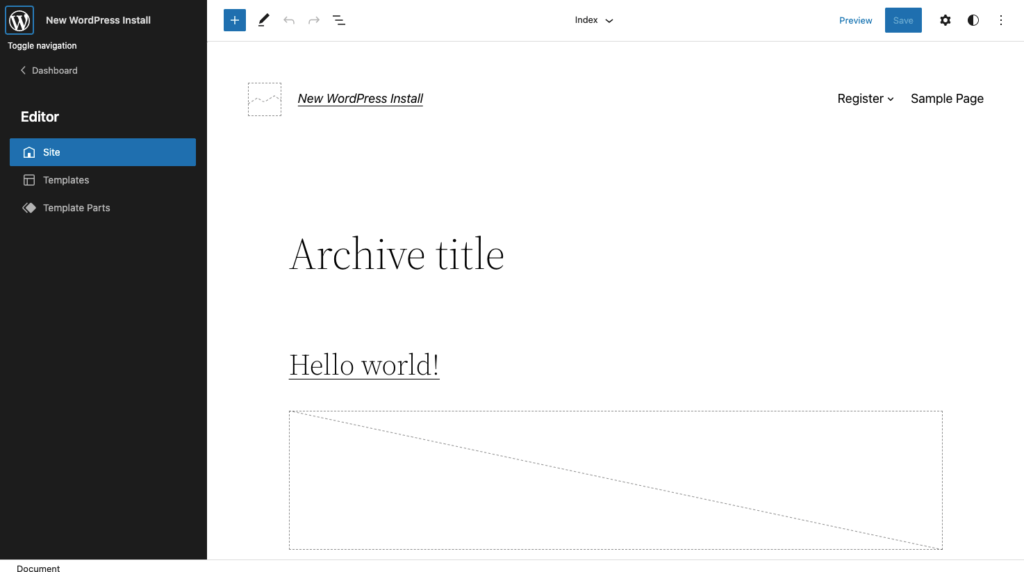
Wcześniej wszystkie te kontrolki były obsługiwane wyłącznie przez motyw WordPress, więc umieszczenie tego w rdzeniu WordPress (z włączonym motywem blokowym) jest odejściem od sposobu, w jaki WordPress wcześniej obsługiwał style całej witryny, takie jak nagłówek, stopka witryny , blog i posty na blogu.
Jest jednak kilka rzeczy do rozważenia przed dokonaniem zmiany.
- Potrzebujesz motywu opartego na blokach, aby faktycznie korzystać z pełnej edycji witryny. Motyw blokowy to motyw WordPress z szablonami całkowicie złożonymi z bloków, dzięki czemu oprócz treści postów różnych typów (stron, postów, …) edytor bloków może być również używany do edycji wszystkich obszarów witryny: nagłówków , stopki, paski boczne itp. Możliwe, że: w tej chwili nie używasz motywu blokowego.
- Pełna edycja witryny jest nadal w bieżącej fazie jako produkt o minimalnej opłacalności . Pozwala to na stopniową adopcję przez użytkowników, ponieważ większość motywów nadal nie jest gotowa do korzystania z tej funkcji lub byłaby niekompatybilna w przyszłości.
- Nie musisz stosować pełnej edycji witryny. Jeśli nie jesteś jeszcze gotowy na motyw blokowy, nie martw się. „Klasyczne” motywy nadal istnieją i działają jak zawsze.
- Nie potrzebujesz WordPress 5.9 ani motywu blokowego do edycji całej witryny, aby w pełni edytować swoją witrynę . Możesz to zrobić teraz w Kadence Theme za pomocą dodatku pro, który umożliwia tworzenie szablonów i warunkowe dołączanie elementów w dowolnym miejscu witryny.
W tej notatce, oto, co Ben Ritner, założyciel Kadence WP, ma do powiedzenia o przejściu na pełną edycję witryny:
„Najbardziej złożone rzeczy nadal nie są możliwe przy edycji w całej witrynie, ponieważ złożone narzędzia/funkcje nie zostały jeszcze utworzone/zaimplementowane w blokach. Ponadto większość wtyczek, które używają niestandardowych typów postów, jeszcze go nie obsługuje (np. WooCommerce). Wtyczki będą działać poprawnie, jednak nie będą zapewniać dodatkowej kontroli.”
-Ben Ritner, Co musisz wiedzieć o WordPressie 5.9
1. Przedstawiamy Edytor Witryny (Beta)
Po włączeniu motywu blokowego pojawi się nowy element menu w obszarze Wygląd o nazwie „ Edytor (beta) ”. Ten edytor odblokowuje możliwość wizualnej edycji stylów i bloków dla całej witryny dla Twojej strony głównej, szablonów i części szablonów.
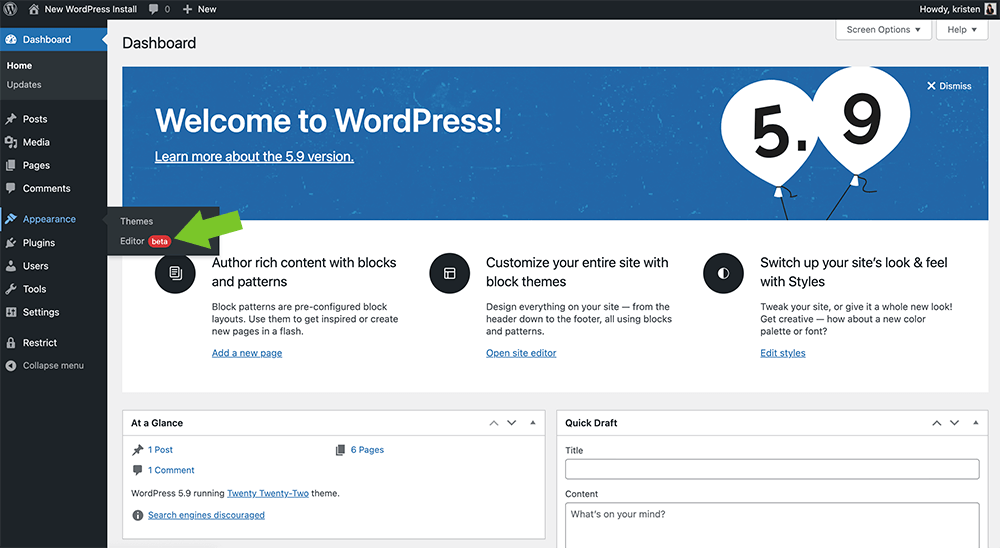
Jak widać, wygląd i projekt są podobne do pulpitu administracyjnego WordPress i edytora postów/stron. Pozycje menu znajdują się po lewej stronie, a jeszcze więcej ustawień jest dostępnych z górnego paska narzędzi.

Beta Site Editor to wejście do edycji:
- Szablony (pojedynczy post, archiwum itp.)
- Części szablonu (nagłówek, stopka itp.)
- Dostosuj style za pomocą prawego paska bocznego
Rozpakujmy każdy z nich.
2. Edycja szablonu + tworzenie
Pełna edycja witryny z motywem blokowym odblokowuje możliwość edytowania szablonów witryn. W WordPressie były to tradycyjnie pliki kodu, które kontrolują strukturę i styl ważnych części Twojej witryny.
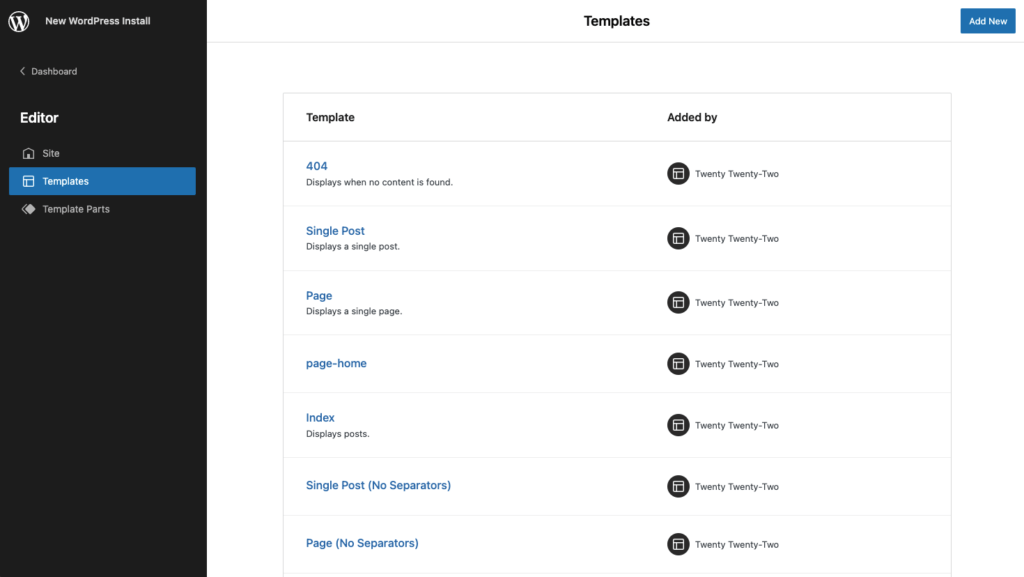
Na przykład Twenty Twenty-Two dodaje następujące szablony:
- 404 – „Strona”, która wyświetla się, gdy nie zostanie znaleziona żadna treść.
- Pojedynczy post — sposób wyświetlania pojedynczego posta.
- Strona — sposób wyświetlania pojedynczej strony.
- Strona główna – Twoja strona główna.
- Indeks — „strona”, na której są wyświetlane wszystkie Twoje posty.
- Pojedynczy słupek (bez separatorów)
- Strona (bez separatorów)
Kliknięcie dowolnej nazwy szablonu na liście umożliwi edycję szablonu w podobnym edytorze, co edytor postów/stron. Tutaj możesz modyfikować bloki, kolory itp.
3. Dostosowanie części szablonu
Części szablonów to kolejny aspekt pełnej edycji witryny, który umożliwia kontrolowanie określonych elementów witryny, w tym nagłówka i stopki.
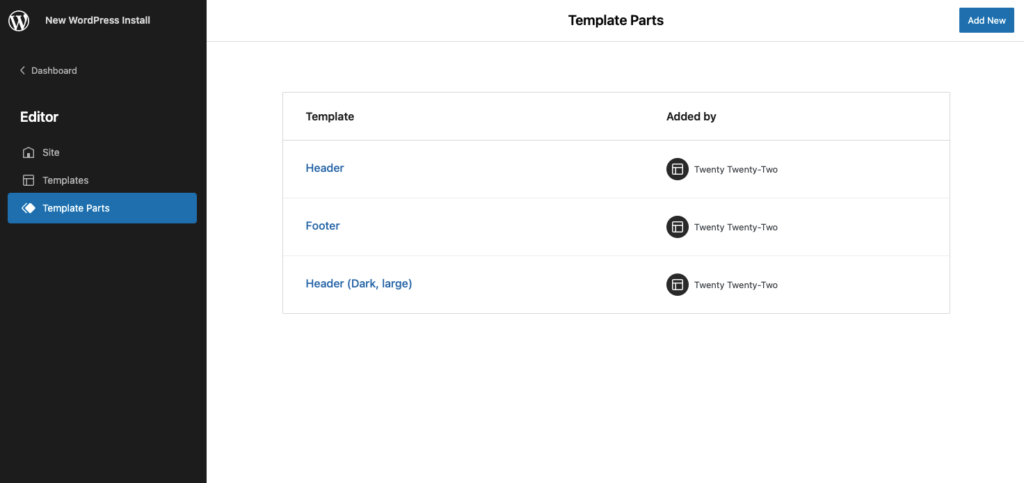
Części szablonu obejmują:
- Nagłówek — szablon nagłówka definiuje obszar strony, który zazwyczaj zawiera tytuł, logo i główną nawigację
- Stopka — szablon stopki definiuje obszar strony, który zazwyczaj zawiera kredyty witryny, łącza społecznościowe lub dowolną inną kombinację bloków.
- Ogólne — szablony ogólne często pełnią określoną rolę, taką jak wyświetlanie treści posta, i nie są powiązane z żadnym konkretnym obszarem.
Kliknij dowolny na liście, aby edytować, lub możesz dodać nowy.
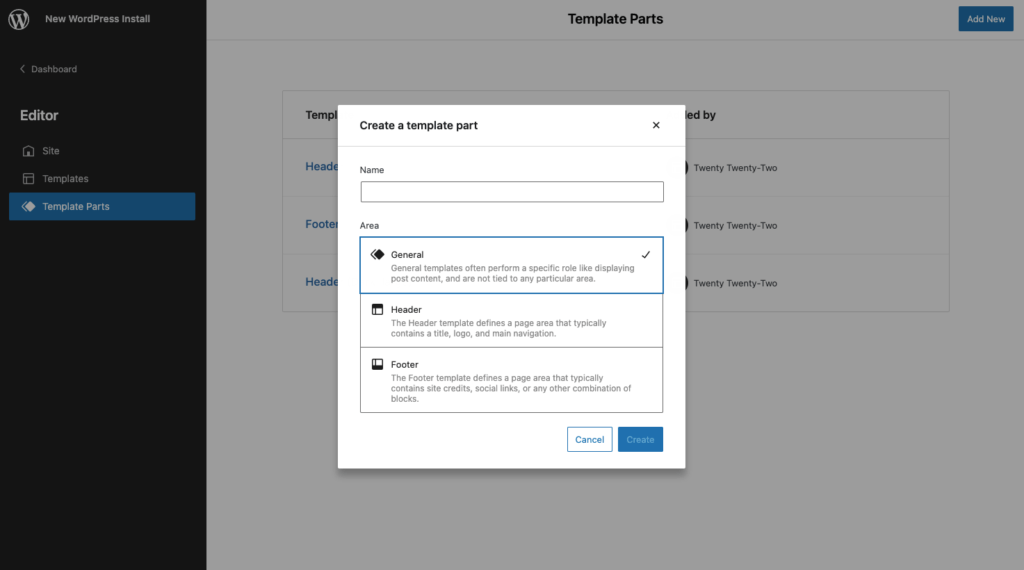
4. Style dla całej witryny
Inną ważną funkcją pełnej edycji witryny dostępną w edytorze (Beta) są Style , czyli możliwość dostosowywania kolorów, typografii, układu i innych elementów witryny. Dzięki stylom możesz dostosować swoją witrynę lub nadać jej zupełnie nowy wygląd z opcjami wszystkiego, od nowej palety kolorów przycisków po nową czcionkę.
Style dostępne na górnym pasku narzędzi Edytora (Beta) znajdziesz, klikając ikonę koła.
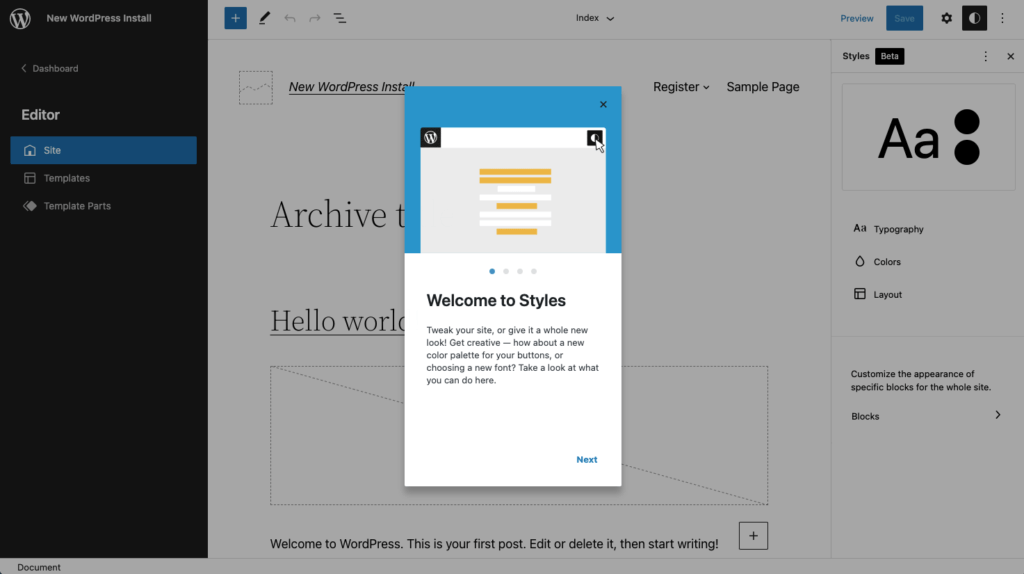
Nowy panel stylów otwiera kilka opcji ustawień, w tym
- Typografia — zarządzaj ustawieniami typografii dla różnych elementów, w tym tekstu i linków.
- Kolory — zarządzaj paletami i domyślnym kolorem różnych elementów globalnych na stronie internetowej. Palety służą do zapewniania domyślnych opcji kolorów dla bloków i różnych narzędzi projektowych. Tutaj możesz edytować kolory wraz z ich etykietami. Zawiera tło, tekst i linki.
- Układ – Dodaj dopełnienie
5. Style bloków w całej witrynie
W stylach dostępna jest również możliwość ustawienia domyślnych stylów dla wszystkich bloków. Może to być niezwykle przydatne na przykład w przypadku witryn klienckich, zwłaszcza jeśli nie chcesz pozwolić klientowi na modyfikowanie zbyt wielu stylów lub dodawanie własnych.

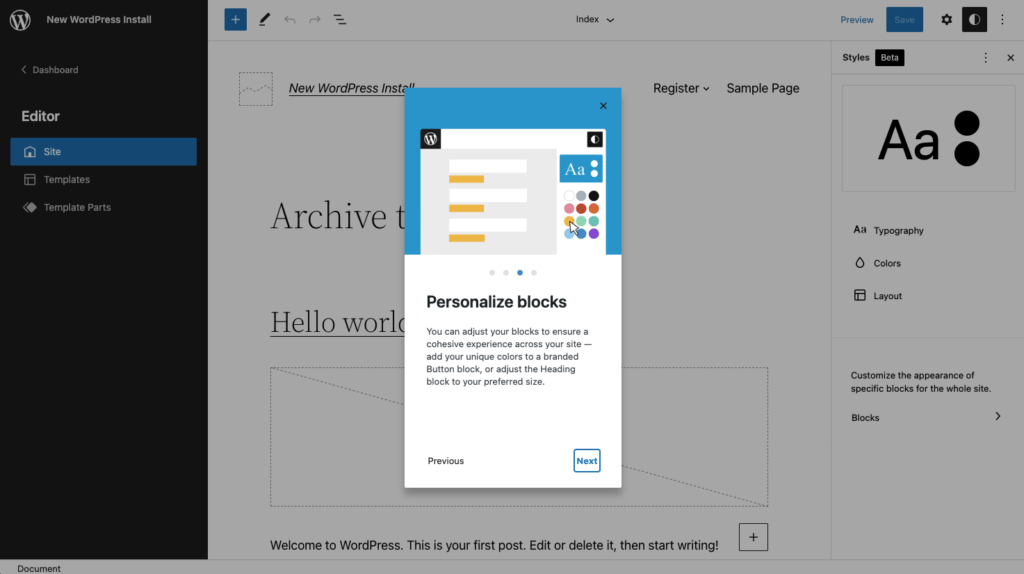
Masz możliwość dostosowania wyglądu określonych bloków za każdym razem, gdy są używane, na przykład:
- Nagłówki
- Listy
- cytaty
- guziki
- Okładki
- Cytaty Pull
6. Dwadzieścia dwadzieścia dwa, pierwszy domyślny motyw blokowy
WordPress 5.9 jest dostarczany z Twenty Twenty-Two, pierwszym domyślnym motywem blokowym w historii WordPressa. Twenty Twenty-Two stanowi przykład dla wszystkich wizji, w jaki sposób motyw + pełna edycja witryny powinny ze sobą współpracować.
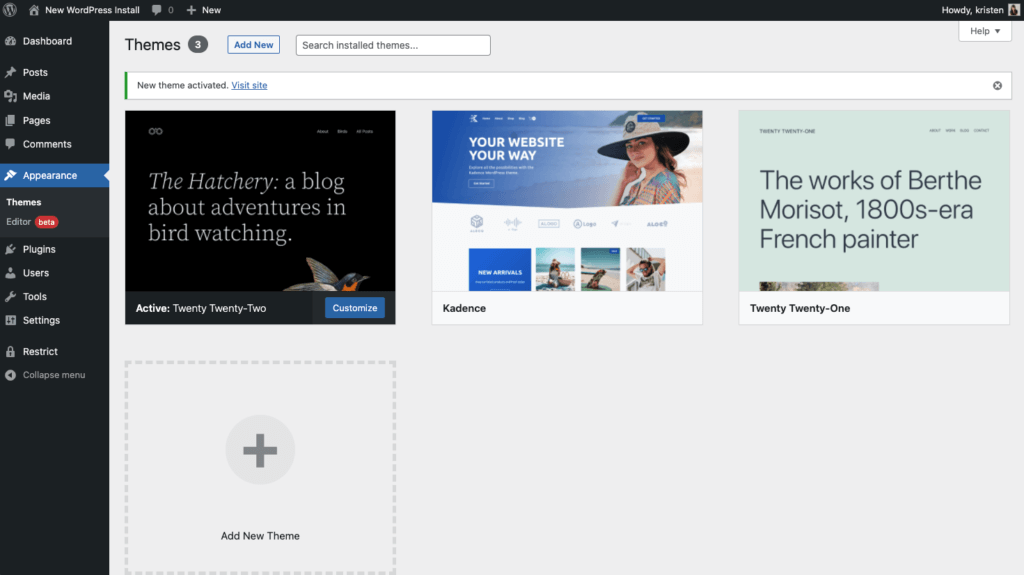
Z ekranu powitalnego WordPress 5.9:
„To coś więcej niż tylko nowy domyślny motyw. To zupełnie nowy sposób pracy z motywami WordPress. Motywy blokowe dają Ci szeroki wybór wizualnych opcji, od schematów kolorów i kombinacji krojów pisma po szablony stron i filtry obrazów — wszystko razem w interfejsie edycji witryny. Wprowadzając zmiany w jednym miejscu, możesz nadać Twenty Twenty-Two taki sam wygląd i sposób działania, jak Twoja marka lub inne witryny — albo zmienić wygląd swojej witryny”.
Jeśli chodzi o projekt, Twenty Twenty-Two ma odważną i nowoczesną, inspirowaną naturą paletę 17 kolorów i style gradientowe. Ponadto motyw wykorzystuje lekki Source Serif Pro do nagłówków, w połączeniu z bezszeryfowym wsparciem.
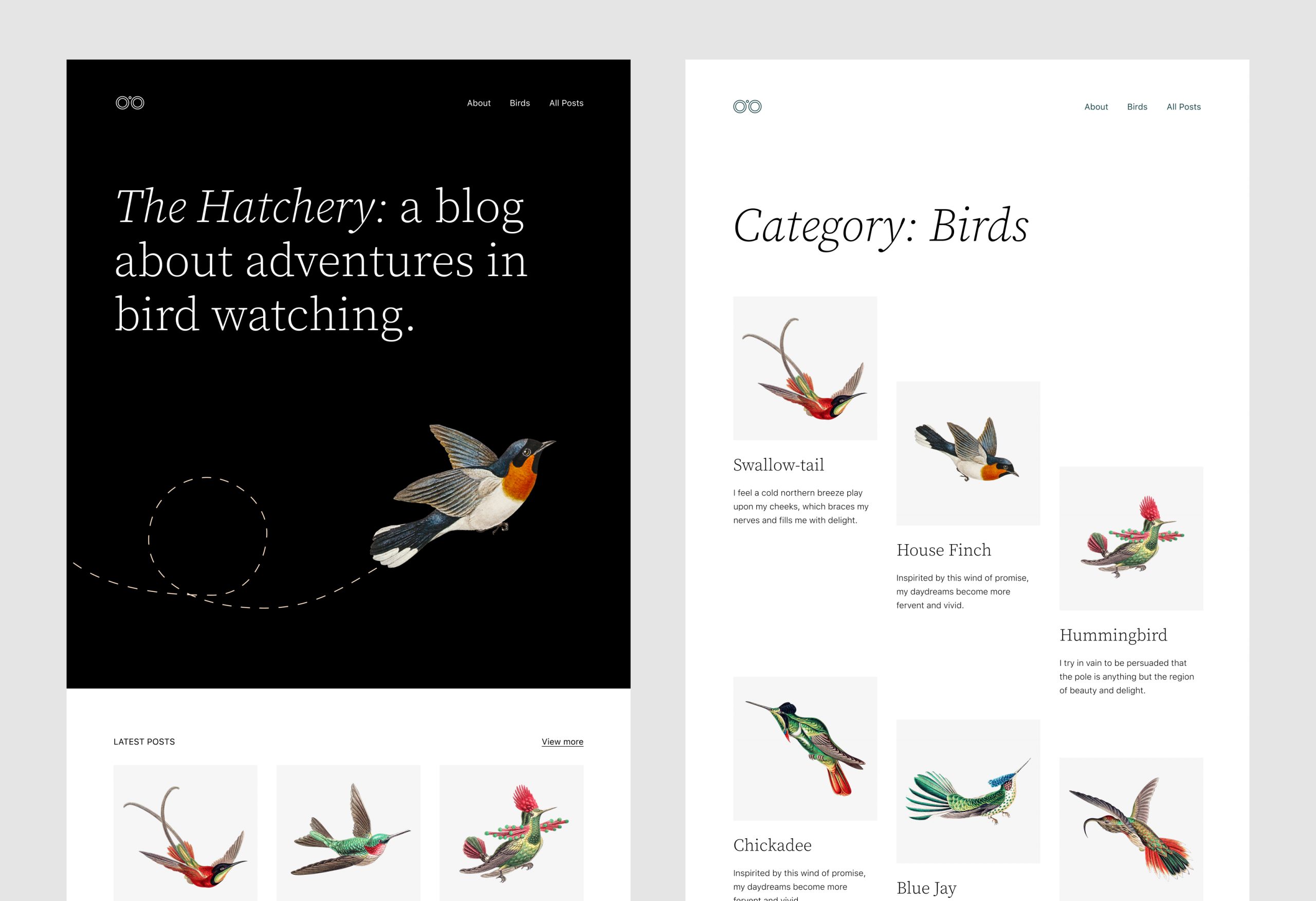
7. Nowy blok nawigacyjny
WordPress 5.9 wprowadza blok nawigacji, który umożliwia użytkownikom tworzenie, zarządzanie i ponowne używanie menu zbudowanych z różnych bloków, od linków do stron po logo witryny i nie tylko. Wraz z włączeniem do wersji 5.9 i wszystkimi ostatnimi ulepszeniami, blok nawigacji nie jest już uważany za eksperymentalny.
Nowy blok nawigacyjny daje możliwość wyboru zawsze aktywnego menu lub takiego, które dostosowuje się do rozmiaru ekranu użytkownika. Cokolwiek tworzysz, wiedz, że jest do ponownego wykorzystania w dowolnym miejscu, w zupełnie nowym szablonie lub po zmianie motywów.
Pamiętaj tylko, że blok nawigacji jest teraz dostępny nie tylko dla części szablonu. Możesz również użyć bloku w dowolnym poście lub na stronie.
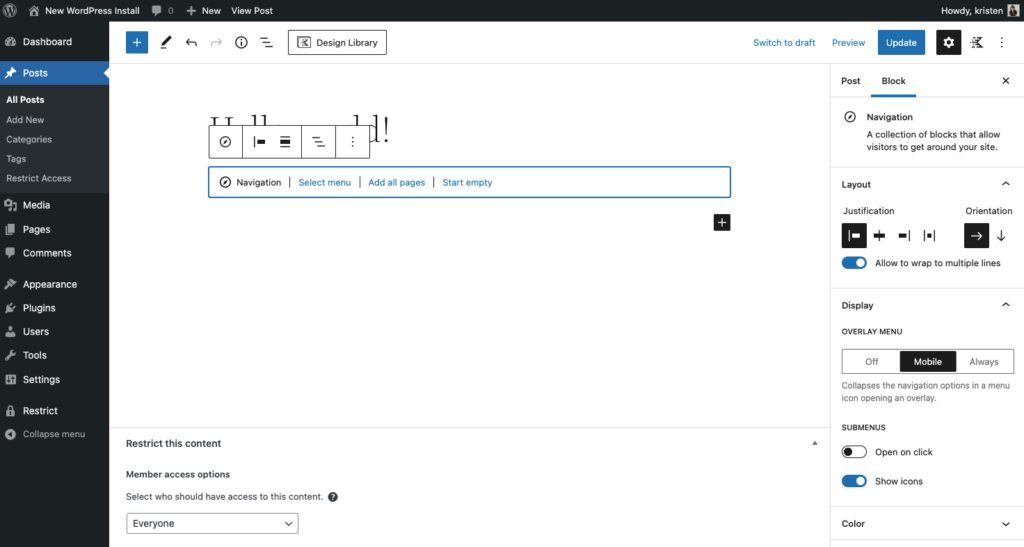
8. Usunięcie dostosowania, menu i widżetów (w przypadku korzystania z motywu opartego na blokach)
Strona WordPress 5.9 Informacje wyjaśnia:
„Kiedy korzystasz z dowolnego z nowych motywów blokowych, nie potrzebujesz już Customizera. Zamiast tego masz wszystkie możliwości interfejsu stylów w edytorze witryny. Podobnie jak w Twenty Twenty? Two, tworzysz tam wygląd i styl swojej witryny, korzystając z narzędzi potrzebnych do pracy w płynnym interfejsie, który praktycznie ożywa w Twoich rękach”.
Ulepszenia edytora bloków + nowe bloki
WordPress 5.9 to największa wersja funkcji Gutenberga od czasu pierwszego uruchomienia Gutenberga w WordPress 5.0. WordPress 5.9 zawiera 12 wersji zmian wtyczki Gutenberg do rdzenia WordPressa od ostatniego wydania aż do zamrożenia kodu, którym był Gutenberg 11.9.
9. Więcej ustawień i kontroli bloków
Wreszcie! WordPress 5.9 zawiera nowe narzędzia typograficzne, elastyczne kontrolki układu i dokładniejszą kontrolę nad szczegółami, takimi jak odstępy, obramowania i inne elementy dla bloków. Wcześniej ustawienia bloków były tak ograniczone, zwłaszcza jeśli chciałeś dopracować szczegóły.
Na przykład domyślny blok akapitu zawiera teraz opcje koloru tekstu z podglądem szesnastkowym, kolorem tła, rozszerzonymi opcjami typografii, takimi jak wysokość linii, wielkość liter, odstępy między literami itp.
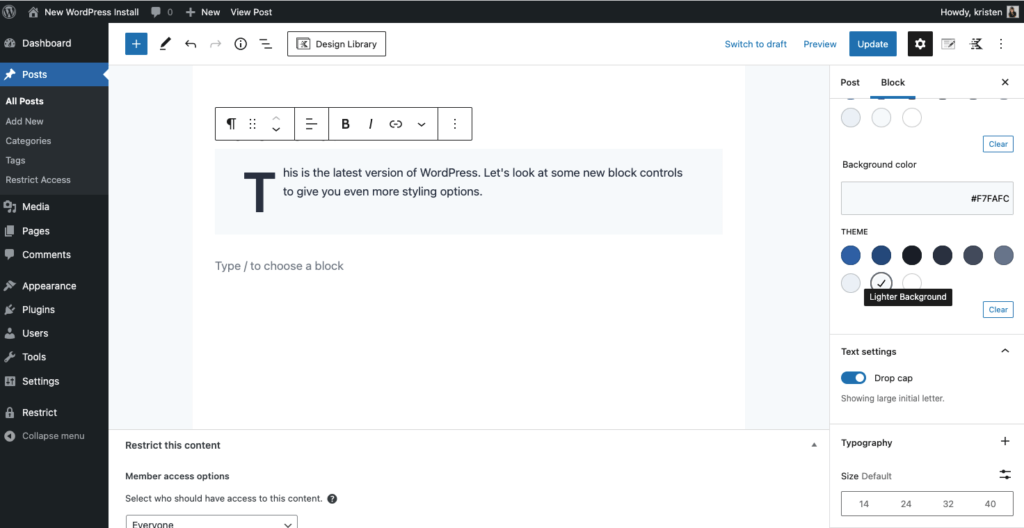
10. Lepszy, potężniejszy widok listy
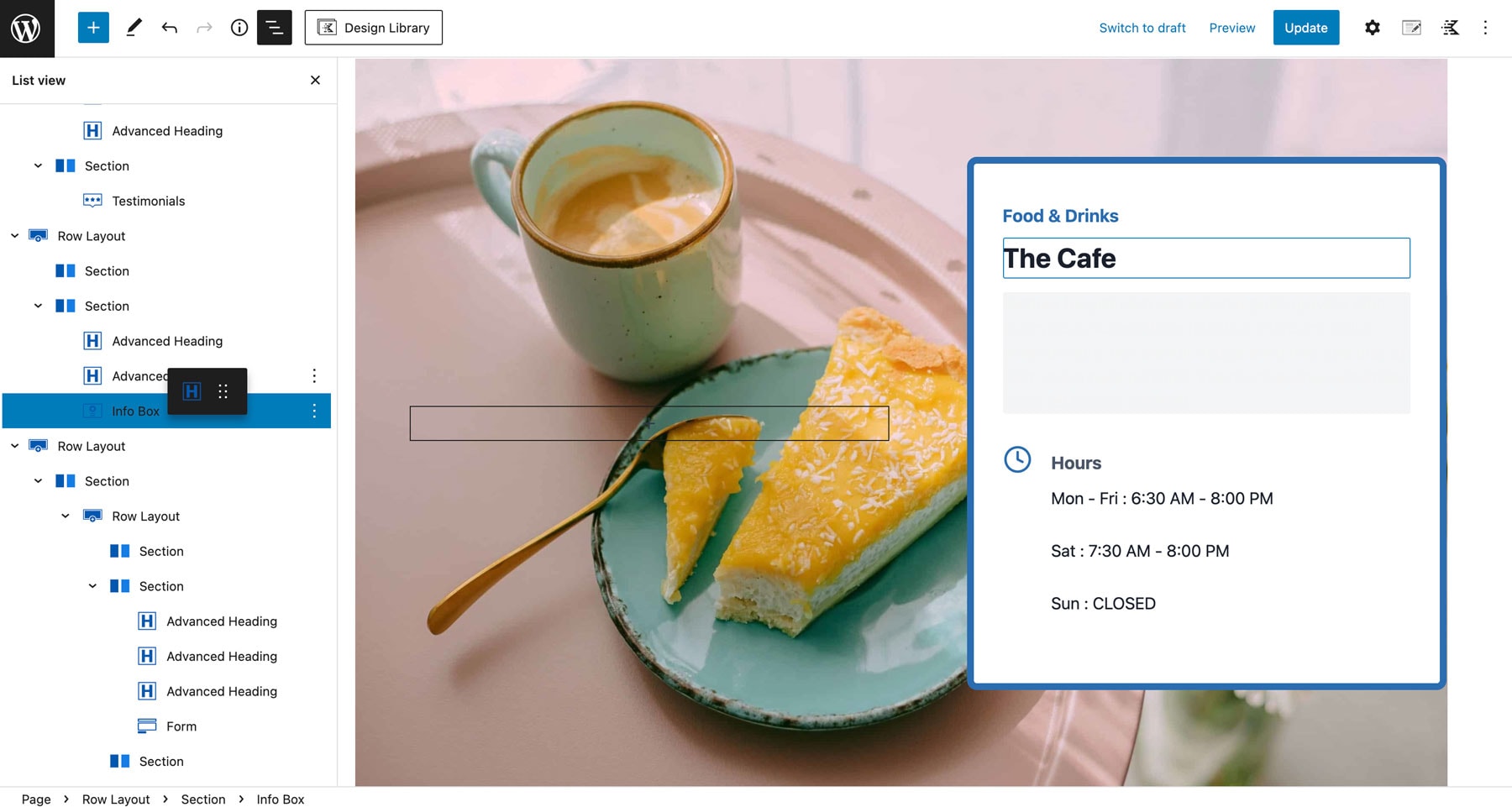
Ponadto teraz możesz rozwijać i zwijać zagnieżdżone bloki, co jest pomocne przy poruszaniu się po złożonych strukturach blokowych.
11. Lepszy blok galerii
Teraz możesz traktować każdy obraz w bloku Galeria w taki sam sposób, w jaki traktujesz go w bloku Obraz.
Klikając na pojedynczy obraz w swojej galerii, możesz zmienić jego styl na inny (na przykład z różnymi przycięciami lub bichromiami) lub sprawić, by były takie same.

12. Wbudowany Eksplorator wzorców blokowych
Wzory blokowe WordPress to gotowe do wstawienia, predefiniowane układy blokowe WordPress. Wzory bloków to grupa bloków WordPress, która pozwala użytkownikom tworzyć dowolną liczbę złożonych układów, klikając tylko kilka przycisków.
Katalog wzorców WordPress jest domem dla szerokiej gamy wzorców blokowych stworzonych w celu zaoszczędzenia czasu i dodania podstawowych funkcji witryny. Wraz z rosnącą liczbą wzorców blokowych dostępnych w katalogu wzorców i dołączonych do motywów, istnieje teraz pełnoekranowy modalny eksplorator wzorców, do którego można uzyskać dostęp za pomocą przycisku Eksploruj we wstawiaczu wzorców.
Dzięki prawie pełnoekranowemu widokowi, który przyciąga Cię, aby zobaczyć drobne szczegóły, Eksplorator wzorców ułatwia porównywanie wzorców i wybieranie tego, którego będą oczekiwać użytkownicy. Ten eksplorator pozwala użytkownikom znajdować wzorce w większym, bardziej zaawansowanym narzędziu.
Wystarczy kliknąć przycisk „Eksploruj” w zakładce Wzorce po kliknięciu w wstawiacz bloków.
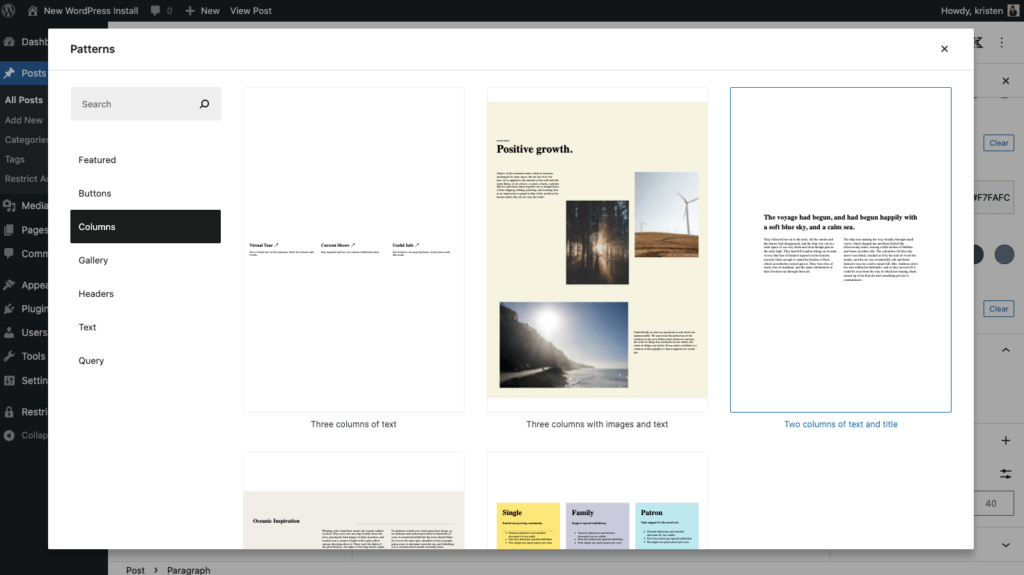
13. Wagi czcionek dla bloku nagłówka
Jako jeden z dokładniejszych elementów sterujących dla bloków, możesz teraz wybrać grubość czcionki (wygląd) dla bloku nagłówka. Dodatkowo możesz teraz kontrolować wysokość linii i odstępy między literami, a także wielkość liter.
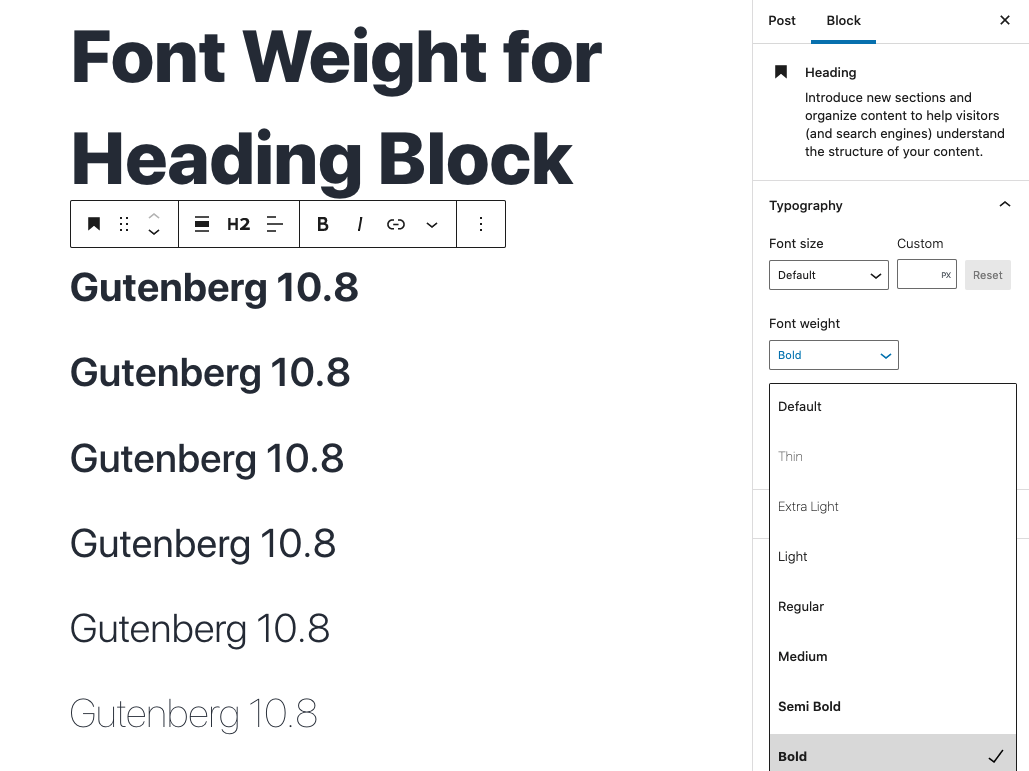
Ulepszenia w wydajności
WordPress 5.9 zawiera kilka ulepszeń wydajności. Tutaj możesz sprawdzić wszystkie ulepszenia wydajności w WordPress 5.9, w tym kilka imponujących porównań prędkości.
14. Ulepszenia wydajności bloku wstawiania
Urządzenie do wstawiania bloków uzyskało dobry wzrost wydajności! Prawdopodobnie zauważysz różnicę podczas szybkiego i łatwego wyszukiwania i wstawiania bloków.
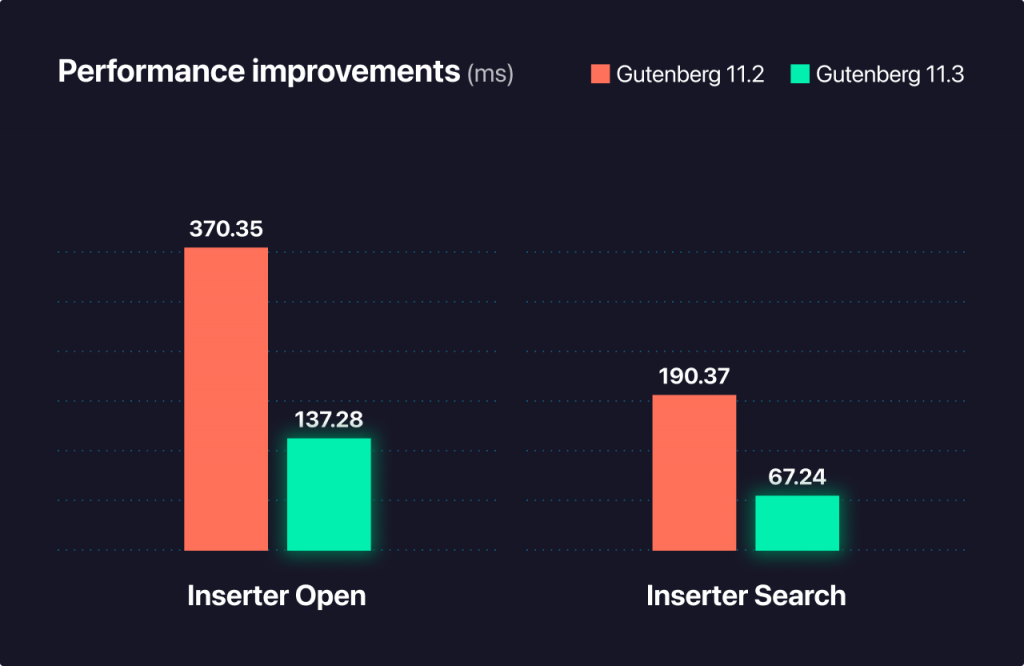
15. Ulepszenia leniwego ładowania obrazów
Obrazy ładujące się z opóźnieniem zostały wprowadzone w WordPress 5.5, a później rozszerzono je również na iframes w WordPress 5.7. W nadchodzącym wydaniu WordPress 5.9 implementacja obu stron otrzymała kilka ulepszeń w celu zwiększenia wydajności.
Konkretnie:
Ulepszenia dla programistów
16. Zasoby dotyczące motywów opartych na blokach konstrukcyjnych
Podobnie jak WordPress 5.9 wprowadza motywy oparte na blokach, które wykorzystują bloki do definiowania szablonów, które tworzą strukturę całej witryny. Nowe szablony i części szablonów są definiowane w HTML i korzystają z niestandardowych stylów oferowanych w theme.json.
Repozytorium theme-experiments zawiera pusty motyw, który jest dobrym szablonem do rozpoczęcia pierwszego motywu blokowego. Istnieje również skrypt wiersza poleceń, który pomaga wygenerować motyw blokowy, aby rozpocząć:
- Przegląd motywów blokowych wyjaśnia podstawy motywów blokowych oraz strukturę i format motywów.
- Tworzenie motywu blokowego to pełny samouczek opisujący tworzenie motywu blokowego.
- Dokumenty dotyczące ustawień i stylów globalnych, jak używać pliku theme.json do dodawania stylów do motywów.
17. Aktualizacje ustawień, stylów i theme.json
WordPress 5.9 zmienił theme.json v1 wprowadzony w WordPress 5.8 na v2. Istniejące pliki theme.json w wersji v1 będą nadal działać zgodnie z oczekiwaniami i zostaną przekształcone w czasie wykonywania do formatu v2 przez WordPress.
Szczegółowy opis możliwości pliku theme.json można znaleźć w dokumencie specyfikacji na żywo.
18. Wiele arkuszy stylów dla bloku
Teraz możesz zarejestrować więcej niż jeden arkusz stylów na blok. Możesz użyć tego do współdzielenia stylów między wpisywanymi blokami lub do wczytywania stylów dla poszczególnych bloków, aby Twoje style były ładowane tylko wtedy, gdy blok jest używany. Dowiedz się więcej o używaniu wielu arkuszy stylów w jednym bloku.
19. Nowe hooki i funkcje do pracy z postami, typami postów i taksonomiami
W WordPressie 5.9 dodano nowe punkty zaczepienia i funkcje, aby pomóc programistom w pracy z postami, typami postów i taksonomiami.
20. Nowe API umożliwiające dostęp do globalnych ustawień i stylów
Dołącz do nas na żywo podczas wydarzenia premierowego WordPress 5.9
Dołącz do Timothy'ego Jacobsa, głównego programisty ds. bezpieczeństwa iThemes i głównego koordynatora WordPressa, aby dowiedzieć się o nowych funkcjach oferowanych przez najnowszą wersję WordPressa. Porozmawiamy o pełnej edycji witryny, szeregu ulepszeń edytora bloków i licznych ukrytych zmianach, które sprawiają, że jest to najlepszy WordPress do tej pory.
Wydarzenie wprowadzające WordPress 5.9 – co musisz wiedzieć o najnowszym WordPressie
Wtorek, 25 stycznia o 13:00-14:00 CT
Zarejestruj się teraz
Nie możesz przeprowadzić webinaru na żywo? Śmiało i zarejestruj się, a my wyślemy Ci powtórkę e-mailem.
Zobacz czas webinaru w swojej strefie czasowej.
